此前微软曾经表示windows11系统不支持7代cpu,但是有网友发现通过PE方法,也能让旧电脑,特别是7代cpu以下的电脑也能装上windows11。
现在微软又更新了windows11,发布了一个适用于 Windows 11 的 Insider 预览版,随后微软更新了 Windows 11 的最低系统要求。
目前微软 Win11 的最低要求是英特尔第 8 代 CPU 和 AMD Zen 2 以及 Qualcomm 7 和 8 系列及以上的设备。也就是说,基于“一系列因素”,微软放弃了对第 7 代酷睿及更旧处理器的支持。
微软现在表示,随着向 Windows Insiders 发布更新,以及与 OEM 合作,他们将测试 Win11 在英特尔第 7 代和 AMD Zen 1 设备上运行的结果。
此外,今天的预览版显然也适用于第 7 代酷睿的用户,微软则将根据此次测试的数据修改一些 Windows 11 的 CPU 要求。如果你的电脑性能够好,今年晚些时候有望获取到 Win11 正式版的支持。
CPU:英特尔八代酷睿处理器以上、AMD Zen2处理器、Qualcomm7和8系列处理器
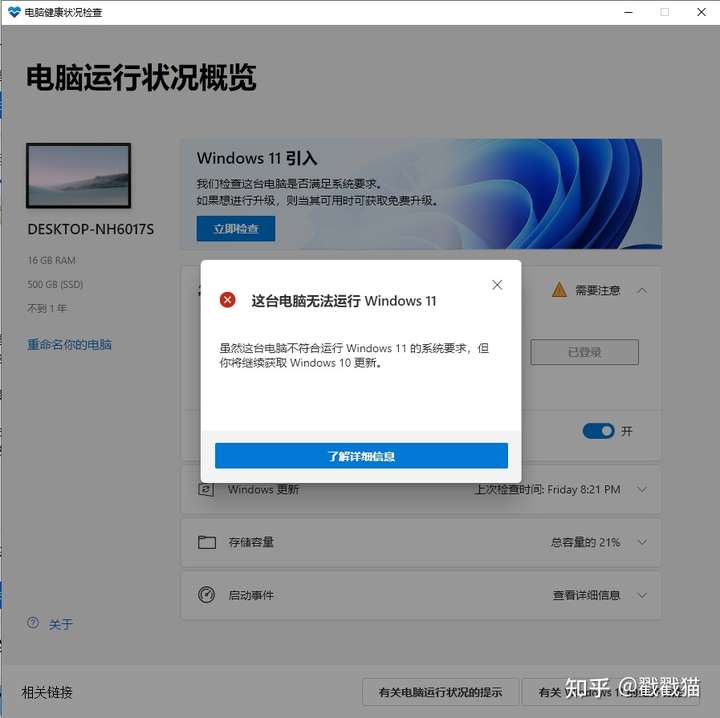
内存:4GB RAM
存储:64GB硬盘
显示:9英寸1366×768分辨率
固件:UEFI, Secure Boot & TPM 2.0 compatible
显卡:DirectX 12兼容显卡/ WWDM 2.x
与 Win10 系统的 2+32GB 存储相比,Win11 需要 4+64GB,另外 CPU 必须是64位的,意味着 32 位 CPU 不再支持了,以后的 Win11 系统显然也没有32位系统下载了。
Windows 11的最低硬件要求分为4点:1GH或者更快的64位处理器,双核以上CPU;4GB以上的运行内存,存储空间64GB起步;带有WDDM2.0驱动的DirectX 12以上显卡;主板支持TPM2.0安全芯片。
引起争议的,正是最后一个要求,也就是TPM2.0安全芯片。通俗点讲,TPM是一种存储密钥的安全芯片,可以大幅提高电脑数据的安全性。早在2016年,微软就要求新电脑主板支持这个功能,
不过对个人用户来说,TPM基本上没有太大作用,只是一个可有可无的安全模块。但是对于老电脑来说,必须支持TPM2.0,已经成为了不能升级Windows 11的最大阻碍,面临即将淘汰的境地。
按照官方的说法,Windows 11不支持英特尔7代之前的CPU,也不支持AMD的ZEN1以及更老的处理器,骁龙850之前的ARM处理器同样不支持。至于Mac用户就更别想了,根本用不了Windows 11。
问题来了,不支持TPM2.0,就真的无法使用Windows 11了吗?很多人都保持同样的观点:如果微软真的决定这么做,那Windows 11将又是一次鸡肋的版本。
不过令人惊讶的是,情况突然反转,Windows 11才发布不到一个星期,微软就立刻“认怂”了。外媒Tom’s Hardware留意到,微软在16页中提到,OEM客户可以在不启用TPM支持的情况下发货。
也就是说,TPM2.0表面上是强制要求,实际上是可以选择的。同时,即使是没有内置TPM芯片,只要修改Windows 11的镜像文件,一样可以避开检测,安装Windows 11。
总而言之,Windows 11虽然对硬件有新的要求,但是不用太担心。我们更应该关注的,是Windows 11更依赖硬盘读取速度了,NVMe固态硬盘或将成为刚需。近3年买的新电脑,基本上都可以升级到Windows 11。
Windows 10 和 11 系统要求有何不同?
与Win10相比,Win11的某些配置要求有更高的标准,下面看看 Win10 和 Win11 的配置要求对比:
CPU: Win10 支持32/64位CPU, Win11 仅支持64位CPU
内存: Win10 需要1GB RAM, Win11 需要4GB RAM
存储: Win10 32位和64位分别只需要16 GB和20 GB的存储空间, Win11 需要64GB的存储空间
显示:Win10 最低支持800×600的分辨率, Win11 最低支持1280×720的分辨率
系统固件和 TPM: Win10 UEFI 2.3.1, Secure Boot, Win11 UEFI, Secure Boot & TPM 2.0 compatible
显卡: Win10 需要支持WDDM 1.0的DirectX 9,Win11 通过 WDDM 2.0 将其升级到 DirectX 12 或更高版本。
如何检查你的电脑是否能升级 Win11 ?
可以借助微软的小工具 PC Health Check进行检测。
1、首先打开下载的安装程序点击接受条款并点击安装。

2、安装完成后然后选中“打开 Windows电脑健康状况检查”框并选择“完成”。

3、你将在窗口中间看到“Windows 11引入”。选择蓝色的“立即检查”按钮。

4、接下来会弹出窗口提示“此电脑可以运行 Windows 11”或“此电脑无法运行 Windows 11”

点击“了解更多”将会跳转到微软的网页,其中包含有关系统要求的更多信息。
如果工具提示你的电脑无法运行 Windows 11,则很有可能与Secure Boot安全启动设置有关。这些安全功能可能会导致Health Check检测工具将你的电脑视为不安全状态,导致与 Windows 11 不兼容。



